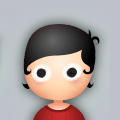PS实例教程:改变衣服的颜色
来源:网络转载 2013-07-07 08:15
编辑: 网络 查看: 次
改变衣服的颜色,可以给人以不同的感觉,随着心情、表情调一下衣服的颜色吧,会给人带来意料之外的惊喜!
选择一张自己想要修改的照片(如图1),单击工具箱中的“以快速蒙版模式编辑”按钮,进入蒙版编辑状态。选取画笔工具,单击画笔工具属性工具栏中的画笔预设按钮,设置“硬度”为100%,根据需要改变“主直径”大小,其他均按默认设置,在图像上方绘制选区,得到(如图2)所示的效果。
单击工具栏中的“以标准模式编辑”按钮,进入标准编辑模式,此时刚刚绘制的蒙版部分转换为选区,单击“选择”—“反选”命令,反向选择,得到(如图3)所示的效果。
图3新建图层,设置前景色为白色或者你想要的颜色,这里我们以红色为例。按Alt+Delete键进行填充,接着按Ctrl+D键删除选区,得到(如图4)所示的效果。
单击“设置图层的混合模式”文本框,在弹出的列表中选择“线性加深”选项,设置该图层的混合模式为“线性加深”,得到(如图5)所示的效果。
图5图6上一篇:【问答】红色衣服配什么颜色的围巾好看 下一篇:皮肤偏黄,什么颜色的衣服比较适合?